
Menambahkan nomor halaman di Pages di iPhone
Anda dapat menambahkan nomor halaman ke dokumen Anda yang disesuaikan secara otomatis saat halaman ditambahkan atau dihapus. Anda dapat menambahkan nomor halaman ke header atau footer di halaman Anda, atau di mana pun di dokumen-misalnya, dalam badan teks atau di objek.
Menambahkan nomor halaman
Ketuk di pojok halaman apa pun di dokumen (agar tidak ada yang dipilih), lalu ketuk
 .
.Untuk memudahkan pengetukan tanpa memilih teks atau objek secara tidak sengaja, zoom halaman dengan dua jari.
Ketuk tab Dokumen, lalu ketuk Pengaturan Dokumen di bagian bawah kontrol.
Catatan: Pastikan Header atau Footer dinyalakan sebelum Anda mengetuk Pengaturan Dokumen.
Di Pengaturan Dokumen, gunakan dua jari untuk men-zoom, lalu ketuk bidang header atau footer tempat Anda ingin nomor halaman muncul.
Ketuk Nomor Halaman, lalu ketuk gaya penomoran.
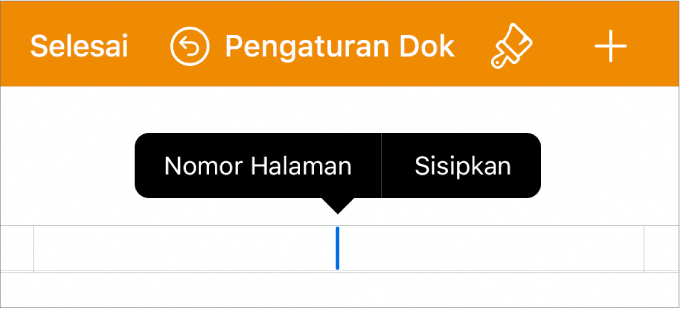
Untuk mengubah font, ukuran font, warna, atau perataan nomor, pilih nomor halaman, ketuk
 , lalu buat penyesuaian.
, lalu buat penyesuaian.Ketuk Selesai di pojok kiri atas layar.
Mengubah nomor awal dan gaya nomor
Setelah Anda menambahkan nomor halaman, Anda dapat mengubah nomor halaman mulai dan mengubah gaya nomor untuk bagian di dokumen pemrosesan kata atau untuk halaman di dokumen tata letak halaman.
Ketuk di pojok halaman apa pun di dokumen (agar tidak ada yang dipilih), lalu ketuk
 .
.Untuk memudahkan pengetukan tanpa memilih teks atau objek secara tidak sengaja, zoom halaman dengan dua jari, atau ketuk gambar mini halaman di tampilan Gambar Mini Halaman.
Ketuk tab Bagian (di dokumen pemrosesan kata) atau tab Tata Letak Halaman (di dokumen tata letak halaman), lalu ketuk Penomoran Halaman.
Untuk melihat nomor halaman mulai, pilih opsi:
“Lanjutkan dari bagian sebelumnya” (untuk dokumen pemrosesan kata) atau “Lanjutkan dari halaman sebelumnya” (untuk dokumen tata letak halaman).
“Mulai pada”, lalu ketuk panah atas atau bawah untuk mengatur nomor awal.
Pilih format nomor.
Ketuk
 untuk kembali ke dokumen.
untuk kembali ke dokumen.
Jika halaman berikutnya di dokumen Anda menyalakan Cocokkan dengan Halaman Sebelumnya, nomor halaman bertambah ke nomor berikutnya dan menggunakan gaya penomoran halaman ini.